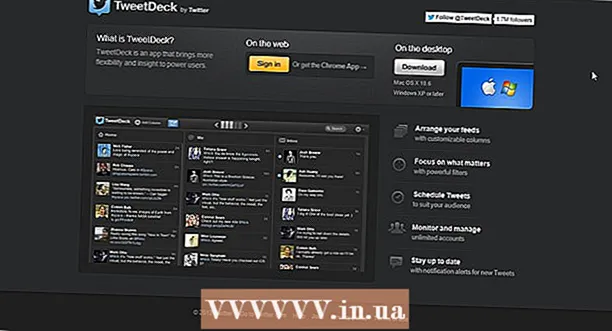作者:
Janice Evans
创建日期:
3 七月 2021
更新日期:
23 六月 2024

内容
本文提供了在 Linux 上设置家庭无线网络(IEEE 802.11,也称为 Wi-Fi)的分步指南。
脚步
大多数无线网卡不是为在 Linux 操作系统上工作而设计的,没有开发驱动程序和固件,这不可避免地会导致问题。由于 Linux 社区和一些供应商的巨大努力,已经决定纠正这种情况,最近 Linux 供应商发布了支持大量无线卡的发行版。
Ubuntu Wi-Fi 文档是一个很好的并且经常更新的指南,其中包含有关最新版本的 Ubuntu 支持哪些卡的信息(其他发行版的最新版本应该具有类似的支持级别)。它还为对闭源驱动程序有哲学(或其他)反对意见的用户列出了具有免费软件的卡。
方法 1 of 3:安装新路由器
 1 如果您想共享您的互联网,请将您的路由器连接到互联网。
1 如果您想共享您的互联网,请将您的路由器连接到互联网。 2 使用网线将路由器连接到您的计算机。
2 使用网线将路由器连接到您的计算机。 3 启动浏览器并输入地址“192.168.0.1“或您的路由器服务器的地址。
3 启动浏览器并输入地址“192.168.0.1“或您的路由器服务器的地址。 4 从您的路由器输入用户名和密码(通常是“admin”和!管理员!),然后输入您的 ISP。
4 从您的路由器输入用户名和密码(通常是“admin”和!管理员!),然后输入您的 ISP。  5 打开无线选项,设置 WEP(或 WPA)加密,然后输入您的网络密码。
5 打开无线选项,设置 WEP(或 WPA)加密,然后输入您的网络密码。
方法 2(共 3 种):找到您的无线适配器
 1 您的无线适配器应自动检测并在您的分发网络工具 (NetworkManager) 配置中可用。 如果“未找到”该卡,请执行以下操作:
1 您的无线适配器应自动检测并在您的分发网络工具 (NetworkManager) 配置中可用。 如果“未找到”该卡,请执行以下操作:  2 进入 配置文件 在终端中看到已检测到无线网络。
2 进入 配置文件 在终端中看到已检测到无线网络。 3 进入 须藤 (要么 lspci 要么 lsusb) 到硬件列表并获取有关芯片组和您的卡正在使用的详细信息。 尝试在 Internet 上搜索或在支持论坛上发帖以了解芯片组是否支持您的卡。
3 进入 须藤 (要么 lspci 要么 lsusb) 到硬件列表并获取有关芯片组和您的卡正在使用的详细信息。 尝试在 Internet 上搜索或在支持论坛上发帖以了解芯片组是否支持您的卡。  4 如果您使用的是 Linux Mint,请尝试 MintWifi。
4 如果您使用的是 Linux Mint,请尝试 MintWifi。 5 您可能需要使用 NdisWrapper 和 Windows 驱动程序。 搜索 Ndiswrapper 手册或向论坛寻求帮助。
5 您可能需要使用 NdisWrapper 和 Windows 驱动程序。 搜索 Ndiswrapper 手册或向论坛寻求帮助。
方法 3 of 3:连接到网络
 1 如果您的发行版使用 NetworkManager,那么您可以单击时钟旁边的图标。
1 如果您的发行版使用 NetworkManager,那么您可以单击时钟旁边的图标。 2 选择“加密”(WEP 或 WPA)并输入密码。
2 选择“加密”(WEP 或 WPA)并输入密码。 3 如果您的发行版不使用 NetworkManager,那么您需要搜索其文档或访问论坛寻求帮助。
3 如果您的发行版不使用 NetworkManager,那么您需要搜索其文档或访问论坛寻求帮助。